समय के साथ, आप अपने कंप्यूटर पर बहुत सारे डेटा स्टोर करते हैं। यदि आप उन्हें बेचना चाहते हैं, तो आपको उन्हें कभी भी बेचना नहीं चाहिए। डेटा चोरी और दुरुपयोग के खतरे हैं। कम से कम, आप लोगों को आपके और आपके रहस्यों के बारे में जानेंगे। अधिकतर, आप जेल में उतर सकते हैं क्योंकि किसी ने आपके कंप्यूटर हार्ड ड्राइव पर आपके द्वारा छोड़े गए डेटा के आधार पर आपकी पहचान का उपयोग किया था। लेकिन आपने अपने पुराने कंप्यूटर को बेचने से पहले, या इसे दान देने से पहले हार्ड ड्राइव पर सभी डेटा हटा दिया है, है ना? तो कोई भी डेटा चुरा सकता है जो अस्तित्व में नहीं है?
पुराने कंप्यूटर का सुरक्षित रूप से निपटान करें
यदि आप अपने पुराने कंप्यूटर, लैपटॉप या किसी भी डिवाइस से छुटकारा पाने, दान करने, बेचने या निपटाने का निर्णय लेते हैं, तो आपको अपनी पहचान और डेटा को सुरक्षित रखने के लिए कुछ दिशानिर्देशों का पालन करना होगा। इस लेख में, हम पुराने कंप्यूटर, लैपटॉप या अन्य कंप्यूटिंग उपकरणों को रीसायकल या निपटाने के बारे में बात करेंगे।
हटाएं कमांड मदद नहीं करेगा
विंडोज डिलीट विकल्प का उपयोग कर हटाए गए डेटा को वास्तविक में डेटा हटाया नहीं गया है। न तो डॉस और न ही पावरहेल "हटाएं" कमांड, या "मिटाएं" कमांड आपके हार्ड डिस्क से डेटा को हटा सकता है। विंडोज एक लॉग फ़ाइल (फाइल सिस्टम) रखता है यह जानने के लिए कि यह एक विशेष फ़ाइल कहां संग्रहीत करता है। इस फ़ाइल को एमएस-डॉस, एफएटी 32 में विंडोज एक्सपी तक और एक्सपी के बाद एफएटी कहा जाता था, इसे एनटीएफएस कहा जाता है। आप जो भी ऑपरेटिंग सिस्टम उपयोग करते हैं, वह एक फाइलिंग सिस्टम का उपयोग करता है - जो यह जांचने की अनुमति देता है कि एक विशेष फ़ाइल कहां संग्रहीत की जाती है - जब आप खुले या लिखने के ऑपरेशन को शुरू करते हैं। एक नई फ़ाइल को संग्रहीत करने से पहले या जब किसी मौजूदा फ़ाइल में सामग्री को जोड़ा जाता है, तो उसी फ़ाइल से परामर्श लिया जाता है। जब आप लिखना शुरू करते हैं या ऑपरेशन को सहेजते हैं, तो विंडोज़ फ्री सिस्टम के लिए फाइल सिस्टम की जांच करता है (किस प्रकार - किस डिस्क के ट्रैक पर अगले उपलब्ध मुफ्त क्षेत्र का पता क्या है)!

कंप्यूटर का निपटान कैसे करें? हार्ड डिस्क स्पोइल करें
कल्पना कीजिए कि आपको कुछ महत्वपूर्ण पेपर फ़ाइल का निपटान करने की आवश्यकता है जिसे अब आपको आवश्यकता नहीं है। आपके विकल्प क्या हैं? आप इसे जला सकते हैं (पेपर की पुन: प्रयोज्यता पर विचार करने योग्य नहीं)। एक बेहतर विकल्प यह है कि इसे तोड़ना है ताकि सामग्री अब और समझ में न आए। आप हार्ड डिस्क पर अपनी फाइलों के साथ एक ही काम कर सकते हैं। आपको इसे जला नहीं जाना चाहिए, और मैं आपको ऐसा करने की अनुशंसा नहीं करूंगा - लेकिन यकीन है कि कई हथौड़ों के साथ हार्ड डिस्क ड्राइव को भौतिक रूप से दांत करना पसंद करते हैं! आपको टीआरआईएम की वजह से एसएसडी को पोंछने की जरूरत नहीं है।
आप निश्चित रूप से कुछ सॉफ्टवेयर का उपयोग कर फाइलों को तोड़ सकते हैं। एंटी ट्रैक, सीसीलेनर और कॉमोडो सिस्टम क्लीनर कुछ प्रोग्राम हैं जो एक समय में फ़ाइलों को फेंक देते हैं। आप उन्हें विशेष फ़ाइलों को खराब करने के लिए उपयोग कर सकते हैं। KillDisk तथा डीपी वाइपर डिस्क वाइपर एक अर्थ में हैं कि उन्होंने एक या अधिक पास में हार्ड डिस्क पर सभी फ़ाइलों को फेंक दिया। बड़ा अंतर यह है कि आपको प्रत्येक फ़ाइल को अलग से चुनने की आवश्यकता नहीं है।
लेकिन मैंने हार्ड डिस्क स्वरूपित किया …
स्वरूपण एक निश्चित बिंदु में मदद करता है। चूंकि हार्ड डिस्क पर डेटा स्टोर करने के लिए उपयोग की जाने वाली तंत्र है, जो लोगों और शून्यों का प्रतिनिधित्व करने वाले खरोंच बनाने के लिए है, फिर भी फोरेंसिक सॉफ़्टवेयर के लिए डिस्क छवियों को पुनर्प्राप्त करना और इस प्रकार, आपका डेटा संभव है। कई मामलों में, जब कुछ कारणों से हार्ड डिस्क को गलती से स्वरूपित या क्षतिग्रस्त किया जाता है, तो ऐसे विशेषज्ञ होते हैं जो आपके लिए डिस्क छवियों को पुनर्प्राप्त कर सकते हैं। आपके डेटा को पुनर्प्राप्त करने और दुरुपयोग करने के लिए हमेशा एक ही तकनीक का उपयोग किया जा सकता है।
इसके अलावा, यदि आपने त्वरित प्रारूप का उपयोग किया है, तो यह उस विशेष ड्राइव के लिए एक नई फ़ाइल सिस्टम को हटाने और बनाने के अलावा आपके हार्ड ड्राइव पर कुछ भी नहीं बदलेगा। इसे ध्यान में रखते हुए, आपको अपने कंप्यूटर का निपटान करने से पहले या किसी भी प्रकार के स्टोरेज का उपयोग करने से पहले अपनी हार्ड डिस्क पर फ़ाइलों को तोड़ने की जरूरत है (सीडी-रोम / डीवीडी / ब्लू-रे आदि सहित)। जबकि आप ऑप्टिकल मीडिया को नहीं फेंक सकते हैं, आप डेटा दुरुपयोग को रोकने के लिए उन्हें शारीरिक रूप से नष्ट कर सकते हैं।
मैं अपनी हार्ड डिस्क कैसे फेंक सकता हूँ?

श्रेडरिंग एक तकनीक को संदर्भित करती है जहां हार्ड डिस्क पर स्थान कुछ यादृच्छिक वर्णों के साथ लिखा जाता है ताकि नीचे का डेटा अप्राप्य हो जाए। जैसा कि ऊपर चर्चा की गई है, कुछ सॉफ्टवेयर हैं जो आपको ऐसा करने में मदद करते हैं। जितना अधिक पास आप shredding (या पोंछते हुए इसे बेहतर जानते हैं) के लिए उपयोग करते हैं, उतना अधिक सुरक्षित आप डेटा चोरी के खिलाफ हैं।
कई फ्रीवेयर हैं जो आपको देंगे फ़ाइलों को स्थायी रूप से हटाएं । माइक्रोसॉफ्ट ने अपने कंप्यूटर पर किलडिस्क और डीपी वाइपर की सिफारिश की है कि पुराने कंप्यूटरों का निपटान कैसे किया जाए। आप एक प्रमाणित माइक्रोसॉफ्ट रिफर्बिशर के लिए भी जा सकते हैं जो यह सुनिश्चित करेगा कि आपके सभी डेटा बेचे गए / दान किए गए कंप्यूटर से किसी अन्य को दिए जाने से पहले हटा दिए जाएंगे।
यदि आप एक का उपयोग कर रहे हैं स्मार्टफोन, सुनिश्चित करें कि आप अपने सभी ऑनलाइन खातों से लॉग आउट करें, अपनी तस्वीरों को हटाएं, सभी इंस्टॉल किए गए ऐप्स अनइंस्टॉल करें और फिर फ़ैक्टरी को डिवाइस को रीसेट करें, इससे पहले कि आप इसका निपटान करें।
यह भी पढ़ें: मरम्मत के लिए अपने पीसी या लैपटॉप भेजने से पहले सावधानी बरतें।

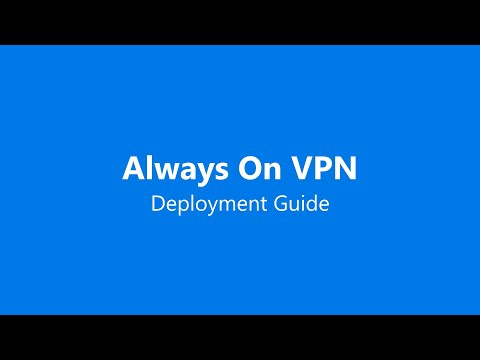

![आपकी पुरानी खरोंच वाली डीवीडी को लाइव करने का दूसरा मौका देने के 9 तरीके [प्रायोजित सस्ता] आपकी पुरानी खरोंच वाली डीवीडी को लाइव करने का दूसरा मौका देने के 9 तरीके [प्रायोजित सस्ता]](https://i.technology-news-hub.com/images/blog/9-ways-to-give-your-old-scratched-dvds-a-second-chance-to-live-sponsored-giveaway-2-p.webp)



